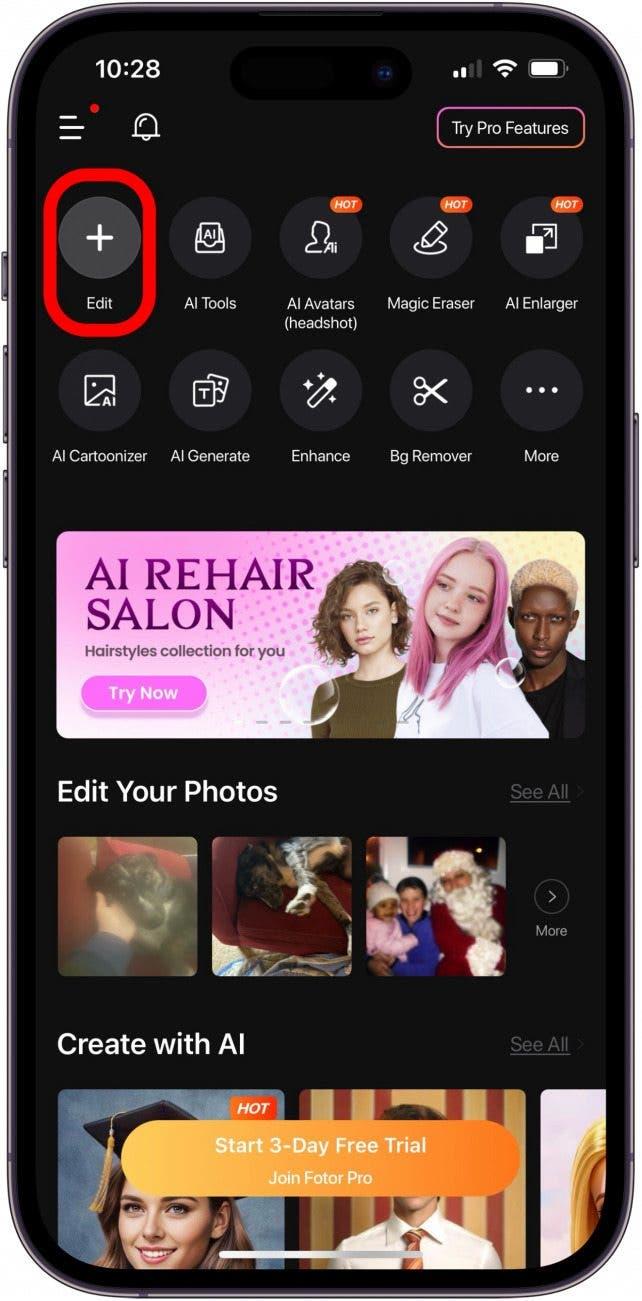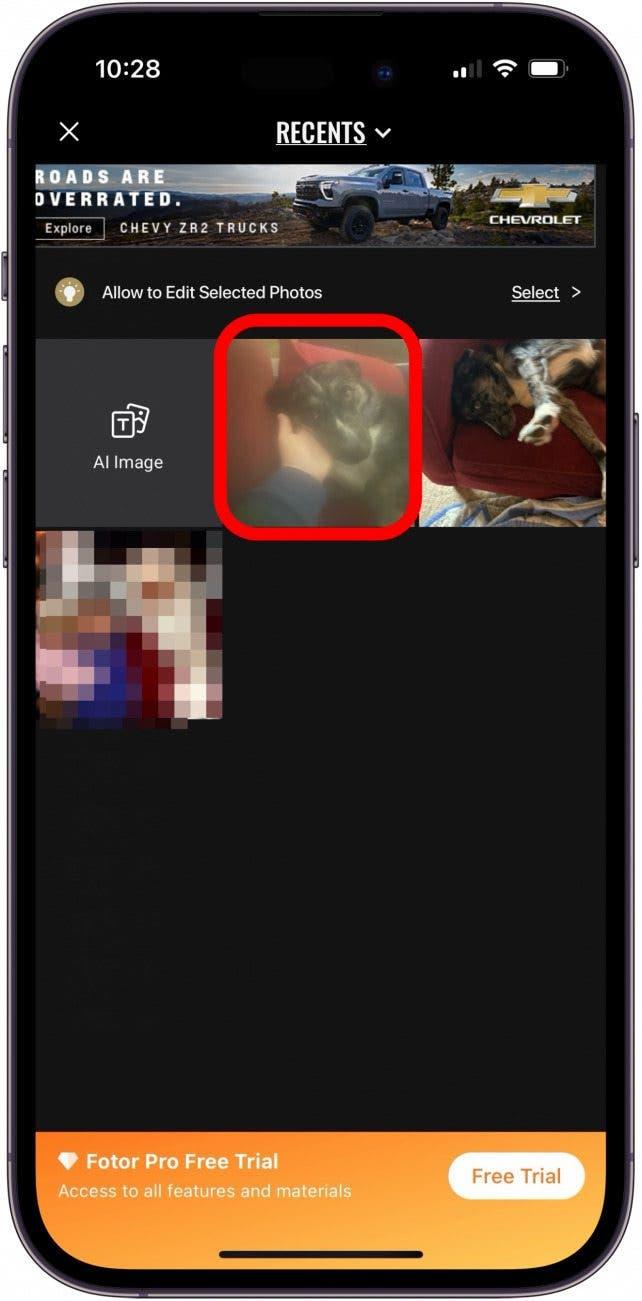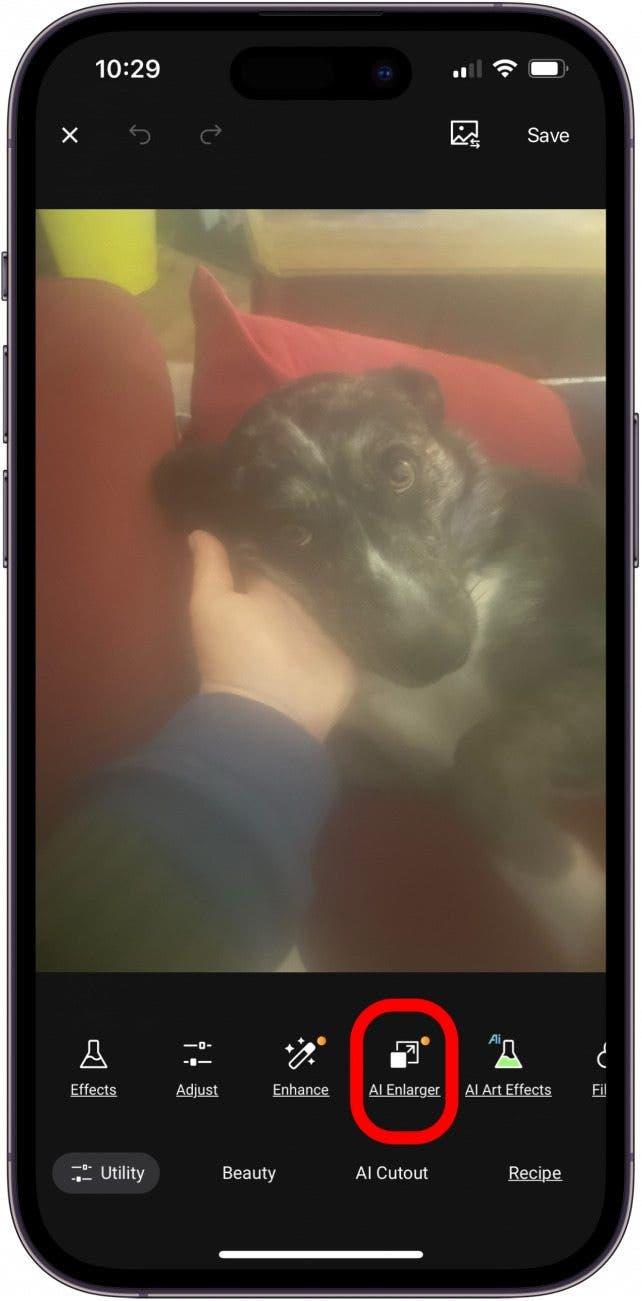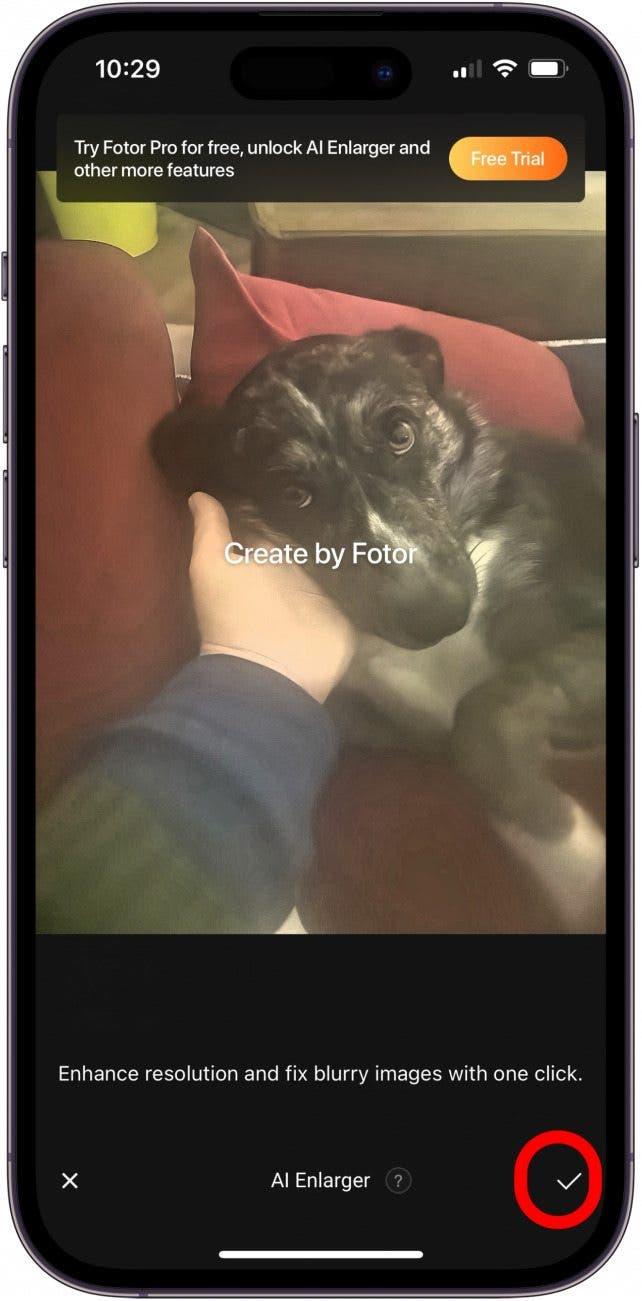誰でも時々ぼやけた写真を撮りますが、幸運なことに、iPhoneでぼやけた画像を修正することができます! iPhoneで画像のぼかしを取る方法をご紹介します。
写真編集アプリを使ってiPhoneの画像をぼかす方法
iPhoneのカメラ設定を調整することで、ぼやけた写真を防ぐことができる場合があります。 しかし、すでにぼやけた画像を撮影してしまった場合、iPhoneで画像のぼやけを解除できるアプリを3つ見つけました。 ここでは、私たちのお気に入りのアプリ「Fotor AI Photo Editor」を使って、iPhoneでぼやけた写真を修正する方法をご紹介します。 他のおすすめアプリも手順は同様です。
1.Fotor AI Photo Editor (無料, プレミアム $39.99/年)
画像のぼかしを取る方法ならこのアプリ。 FotorはAIを使ってぼやけた画像をクリアにしたり、ぼやけを完全に取り除いたりします。 この機能は無料で試して結果を見ることができますが、写真をエクスポートしたい場合は、無料トライアルにサインアップして退会するか、アプリが気に入ったらプレミアム料金を支払う必要があります。Fotorを使って写真をぼかす方法はこちら:
 iPhoneの隠れた機能を発見1日1分でiPhoneを使いこなすためのヒント(スクリーンショットとわかりやすい説明付き)を毎日お届けします。
iPhoneの隠れた機能を発見1日1分でiPhoneを使いこなすためのヒント(スクリーンショットとわかりやすい説明付き)を毎日お届けします。
- Fotorアプリを開き、プラスアイコンをタップしてぼやけた写真をアップロードします。

- アップロードした写真をタップして画像をぼかします。

- AI拡大]をタップします。

- チェックマークをタップして写真を保存します。ウォーターマークなしで写真を保存してエクスポートしたい場合は、無料トライアルをタップする必要があります。

2.VSCO(無料、年間プラス29.99ドル/年)
VSCOの無料版には、確かに便利なアンブラー機能がありますが、非常にぼやけた写真を完全にアンブラーすることはできません。
3.アドビのLightroom Photo & Video Editor(無料、プレミアム月額$4.99/月)
Adobeの無料Lightroomアプリにも画像のぼかし除去機能がありますが、VSCOのように完全にぼかすことはできません。
無料の Tip of the DayでiPhone写真チュートリアルをご覧ください!
よくある質問
- iPhoneの写真がぼやけないようにするには? iPhoneのレンズをマイクロファイバークロスできれいに保ち、iPhoneが静止していること、十分な明るさがあること、ポートレートモードを使用していないことを確認してください。
- iPhoneの写真が突然ぼやけるのはなぜですか? 突然写真がぼやけてしまう場合は、iPhoneを再起動し、フロントカメラとバックカメラのレンズをクリーニングしてください。 それでもうまくいかない場合は、ハードウェアに問題がある可能性があります。
- iCloudの写真がぼやけているのはなぜですか? iCloudの設定でiPhoneのストレージを最適化するをオンにしていて、オリジナルをダウンロードする前に写真を共有した場合、写真はぼやけて見えるかもしれませんが、受け取った人が写真を開くとそのようには見えません。
ここまでで、私が提案したアプリの1つまたは複数を使って写真をぼやけさせない方法を知っているはずです。 iOSAppleでは、写真に関するあらゆるご質問にお答えしています。